Blaupunkt TravelPilot Lucca MP3 User Manual [ru]

Mobile Navigation
TravelPilot Lucca MP3
Инструкция по
эксплуатации и монтажу

Обзор системы
Обзор системы
1
2
3
4
5
6
2
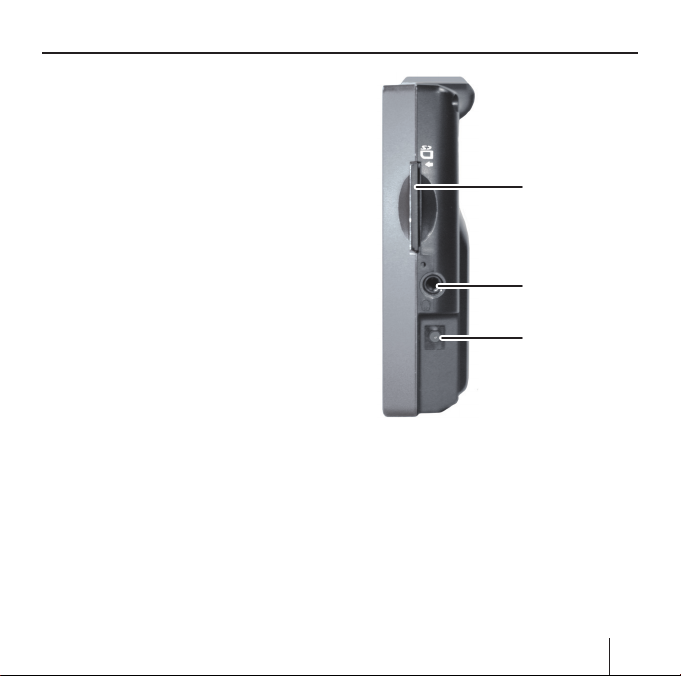
Под дисплеем расположены следующие кнопки:
1 INFO: Повторяет последнее нави-
гационное указание.
2 MENU: Открывает заставку уст-
ройства.
3 Переключатель вкл./выкл.:
Кратковременное нажатие: Запус-
кает систему в последнем использовавшемся режиме / переводит
устройство в режим ожидания.
Продолжительное нажатие: (более
трех секунд): Включает/выключает устройство.
4 VOL−: Уменьшает громкость.
5 VOL+: Увеличивает громкость.
6 Сенсорный дисплей: Все опера-
ции ввода и управление навигационной системой "Lucca MP3"
осуществляется просто и интуитивно путем прикосновения к
отображаемым на сенсорном
дисплее кнопкам.
Обзор системы
9
8
7
С правой стороны расположены
следующие элементы:
7 Гнездо для подключения навига-
тора "Lucca MP3" к сетевому зарядному устройству или кабелю
для зарядки от прикуривателя.
8 Гнездо для наушников
9 Слот для карт памяти SD
3

Обзор системы
?>
С нижней стороны расположены следующие элементы управления:
<=
;
:
: Крышка аккумуляторного отсека
; Главный выключатель аккумуля-
тора
< Гнездо подключения антенны GPS -
для подключения внешней антенны GPS.
= Крепление
4
> Гнездо для подключения навига-
тора "Lucca MP3" к соединителю
SmartCradle. При использовании
SmartCradle у Вас появляется возможность воспользоваться дополнительными функциями. Читайте об этом подробно в главе
"SmartCradle"
? Кнопка сброса. Осуществляет пе-
резапуск навигатора "Lucca MP3".
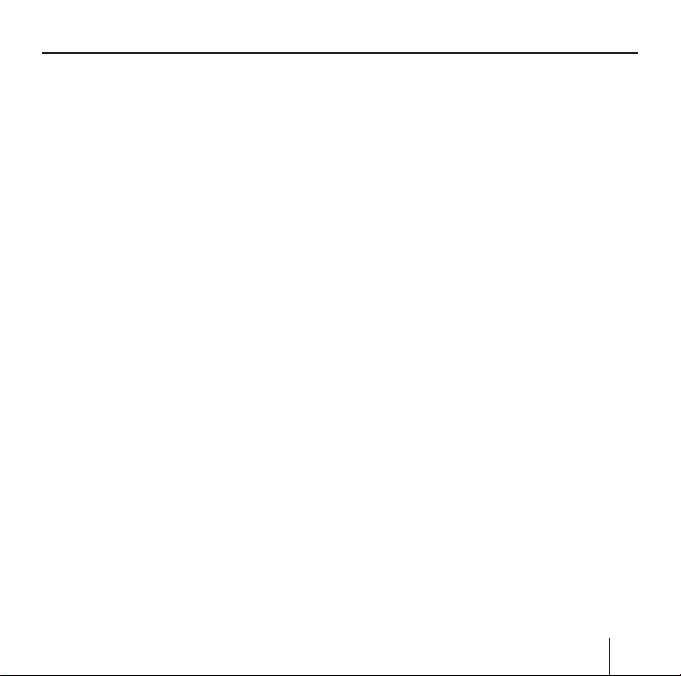
Оглавление
Обзор системы .......................2
Комплект поставки навигационной системы "Lucca MP3" 10
Утилизация старой
аппаратуры ..........................10
(только страны ЕС) ...............10
Указания по технике
безопасности.........................11
Использование по назначению .11
Указания по технике
безопасности при обращении
с навигационной системой ......11
Указания по технике
безопасности при обращении
с навигатором "Lucca MP3" ..... 12
Первое включение навигационной системы "Lucca MP3" 13
Защитные пленки и крышки........ 13
Включение/выключение
главного выключателя ................. 13
Настройка языка ......................... 14
Сброс ........................................... 14
Зарядка аккумулятора .........15
Монтаж в автомобиле .........16
Монтаж крепления .................... 16
Снятие крепления ..................... 16
Установка навигатора
"Lucca MP3" .............................. 17
Установка соединителя
SmartCradle (опция) ................. 17
Установите "Lucca MP3"
в SmartCradle ............................ 17
Съем навигатора "Lucca MP3" .17
Включение/выключение ......18
Включение ................................ 18
Включение режима ожидания .. 18
Выключение .............................. 18
Повторное включение .............. 18
Работа с меню навигации ....18
Программная клавиатура ............ 18
сключения при вводе текста .. 19
И
Ввод пробелов .......................... 20
Удаление знака.......................... 20
Переключение между вводом
цифр, умляутов и букв .............. 20
Контекстные списки .................... 20
Кнопки.......................................... 21
Информация ................................ 22
Сообщения о пробках ..............22
GPS-статус ................................. 23
Навигация ..............................25
Общие указания по навигации ... 25
5

Оглавление
Включение навигационной
системы ........................................ 25
Ввод цели .................................. 26
Навигация домой ...................... 26
Отображение карты .................. 26
Сообщения о пробках ..............26
Настройки ................................. 26
Выход из меню .........................27
Дополнительные функции ........27
GPS-инфо .................................. 27
Прокладка маршрута................. 27
Осуществление базовых настроек . 27
Настройка часового пояса ...... 28
Ввод домашнего адреса ...........29
Ввод цели ..................................... 29
Ввод цели .................................. 30
Ввод целевой страны ................ 30
Ввод адреса цели ...................... 31
Дополнительные функции .......32
Выбор специальных целей .......... 33
Специальные цели из текущего
окружения ................................. 33
Дополнительные функции .......35
Специальная цель в определен-
ном населенном пункте ............ 36
Надрегиональная специальная
цель ........................................... 37
6
Применение цели с карты ........... 39
Перемещение участка карты .... 40
Применение цели из избранного 42
Выбор из избранного
для навигация к цели ................ 42
Дополнительные функции .......43
Применение одной
из последних целей ...................... 44
Дополнительные функции .......44
Использование домашнего
адреса в качестве цели ................ 45
Работа с целями ....................46
Сохранение цели ......................... 46
Сохранение одной из
последних целей ....................... 47
Переименование цели ..............47
Удаление цели ...........................48
Удаление целого списка ............ 48
Прокладка маршрута
с этапами ...............................49
Ввод пунктов назначения ......... 49
Добавление точки маршрута .... 50
Обработка, сохранение
и работа с маршрутами ............ 51
Изменение последовательности . 51
Удаление точки из маршрута ....52
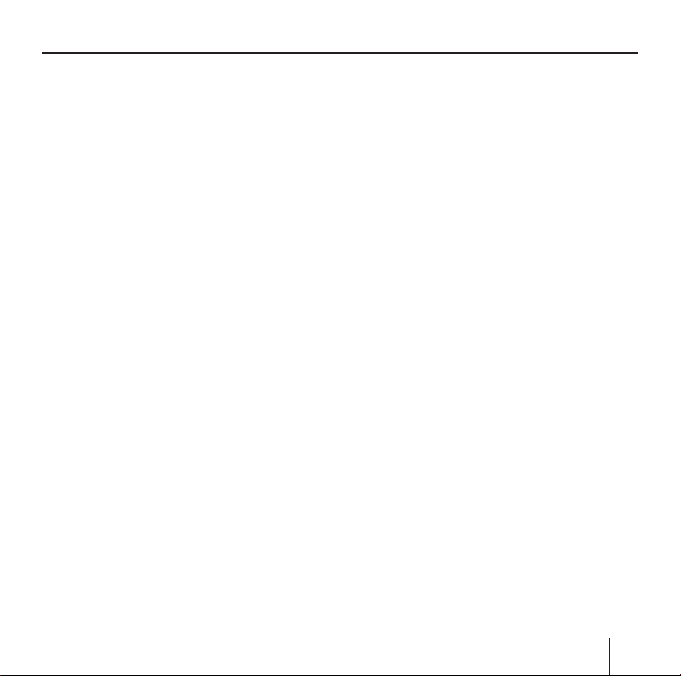
Оглавление
Удаление всего маршрутного
списка ....................................... 52
Работа с маршрутами .................. 52
Сохранение маршрута .............. 52
Загрузка маршрута ...................53
Расчет маршрута .......................... 53
Отображение маршрута на карте . 54
Имитация
(Демонстрационный режим) .... 54
Установка опций маршрута .54
Навигация к цели ..................56
Нарушение приема сигнала GPS .57
Завершение навигации к цели .58
Прибытие в пункт назначения . 58
Работа с картой.....................58
Обращение с картой .................... 58
Отображение карты .................. 58
Нажатие на карту ...................... 59
Кнопки.......................................... 59
При просмотре карты
без приема сигнала GPS ..........59
При просмотре карты
с приемом сигнала GPS ...........59
Дополнительные функции ........63
Режим отображения день/ночь .63
Выключение звука ....................63
Настройки ................................. 63
Блокировка, снятие блокировки . 63
Вставка промежуточной цели .. 64
Опции маршрута .......................64
Следующая цель ........................64
Отображение карты во
время навигации к цели .......65
Помощь в навигации ................65
Информация о маршруте ......... 66
Дорожные знаки .......................66
Ограничение скорости .............66
Показ дополнительной
картографической информации .. 67
Картографический материал ... 67
Информация о маршруте ......... 68
Дорожные знаки .......................68
Скорость ................................... 69
Другие функции
во время навигации ..............70
Вставка промежуточной цели .....70
Навигация к следующей цели ......71
Блокировка участков дороги .71
Ручная блокировка ................... 71
Отмена блокировки .................. 72
Использование функции
приема сводок дорожного
движения (ТМС) .......................... 73
7

Оглавление
Сводки дорожной информации
(TMC) ........................................ 73
Принцип действия системы TMC .73
Показ сводок дорожного
движения ................................... 74
Обновление сводок
дорожного движения ................75
Выход из меню сводок
дорожного движения ................75
Учет сводок дорожного
движения в расчете маршрута .75
Автоматическое изменение
маршрута ................................... 75
Ручное изменение маршрута ... 75
Последующий учет/
игнорирование сводки
дорожной информации ............ 76
Конфигурация "Lucca MP3" /
Базовые настройки ..............76
Настройки .................................... 76
Язык .......................................... 77
Домашний адрес .......................77
Картографическая информация . 77
Информация о маршруте ......... 78
Опции маршрута .......................78
Прокладка маршрута................. 79
TMC ........................................... 79
Дорожные знаки .......................79
8
Скорость ................................... 79
Автоматический режим ............ 81
Часовой пояс ............................ 81
Формат ...................................... 82
Режим отображения ................. 82
Громкость ................................. 82
Вывод голосовых сообщений ... 83
Заводские настройки ..............83
Сенсорный дисплей .................. 83
Информация о программном
обеспечении ............................. 83
Принцип действия системы
GPS ........................................84
Режим воспроизведенияфай-
лов MP3/WMA ......................... 85
Подготовка SD-карточки ............. 85
Вставка карточки SD ................... 85
Выбор режима воспроизве-дения
MP3/WMA ..................................... 85
Включение воспроизведения .....86
Выбор директории ....................... 86
Выбор директории кнопкой .....86
Выбор директории с помощью
программы просмотра файлов . 86
Выбор трека/файла ..................... 87
Выбор трека кнопкой ...............87
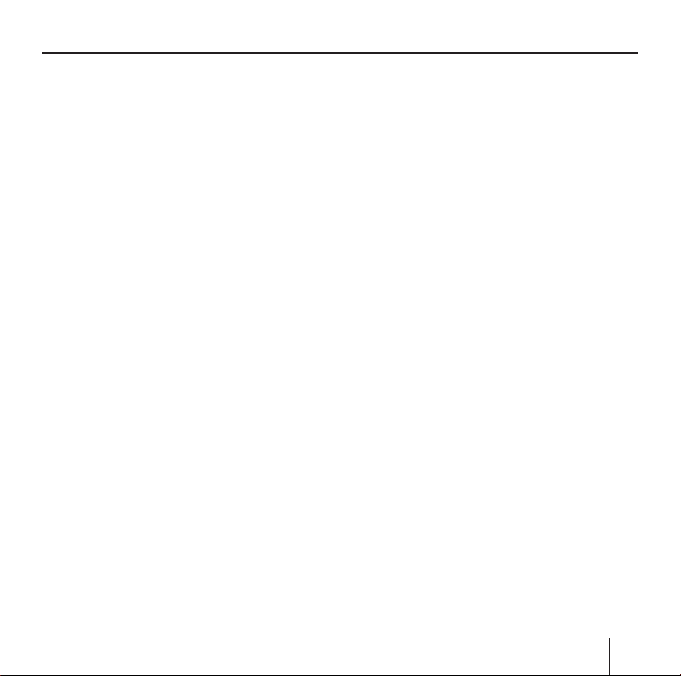
Оглавление
Настройка дисплея ......................87
Воспроизведение в случайной
довательности (Mix/Shuffl e) ........ 88
Повторное воспроизве дение
директории (Repeat) ...................88
Завершение воспроизведения ... 89
Выбор эквалайзера .....................89
Извлечение SD-карточки ............. 89
после-
Picture Viewer (Программа
просмотра фотографий) ......90
Запуск программы просмотра
фотографий ................................. 90
Включение слайд-шоу ..................91
Настройка времени отображения
для слайд-шоу ...............................91
Завершение слайд-шоу ................ 91
Выбор директории ....................... 91
Выбор директории кнопкой .....91
Выбор директории/фотографии
с помощью программы
просмотра файлов .................... 92
Выбор фотографии .....................92
Выбор фотографии кнопкой .... 93
Настройка дисплея ......................93
Приведение фотографии в соот-
ветствие с форматом дисплея..... 93
Извлечение SD-карточки ............. 94
Установка дорожных карт ...94
Извлечение SD-карточки .......... 95
Дополнительные
принадлежности ....................96
Соединитель "SmartCradle" ........96
Установка "SmartCradle" .............96
Зажимы авторадиоприемника
"Blaupunkt" для присоединения
навигатора "Lucca MP3" ........... 97
Пульт дистанционного управления
для установки на руль RC 09 ....... 98
Технические
характеристики .....................99
Устранение ошибок/Часто
задаваемые вопросы ...........99
9
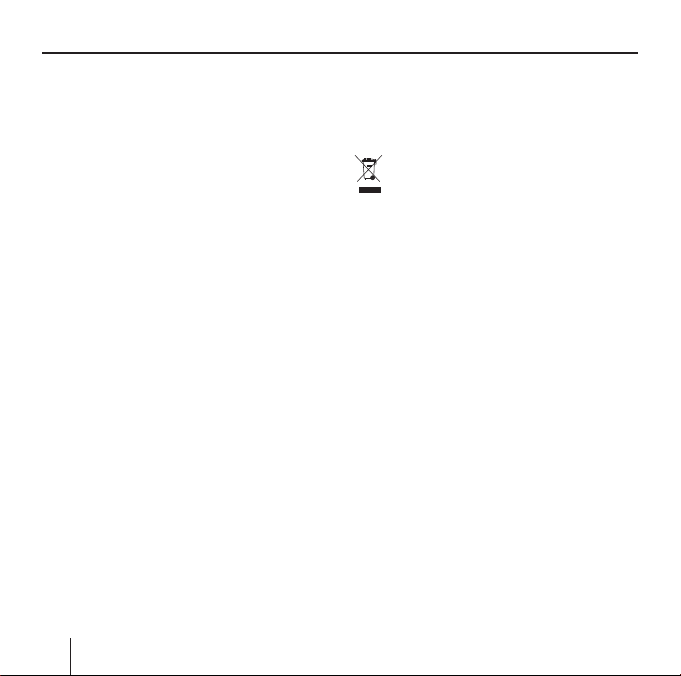
Комплект поставки
Комплект поставки
навигационной
системы "Lucca MP3"
В комплект поставки входит следующее:
Навигатор "Lucca MP3"
•
Держатель на присосках
•
Сетевое зарядное устройство
•
Кабель для зарядки от прикури-
•
вателя
Инструкция по эксплуатации
•
Компакт-диск с дорожными карта-
•
ми и программой восстановления
10
Утилизация старой
аппаратуры
(только страны ЕС)
Пожалуйста, не выбрасывайте
Ваше отработавшее устройство
в бытовые отходы!
Для утилизации пользуйтесь существующими системами возврата и сбора отработавшего оборудования.
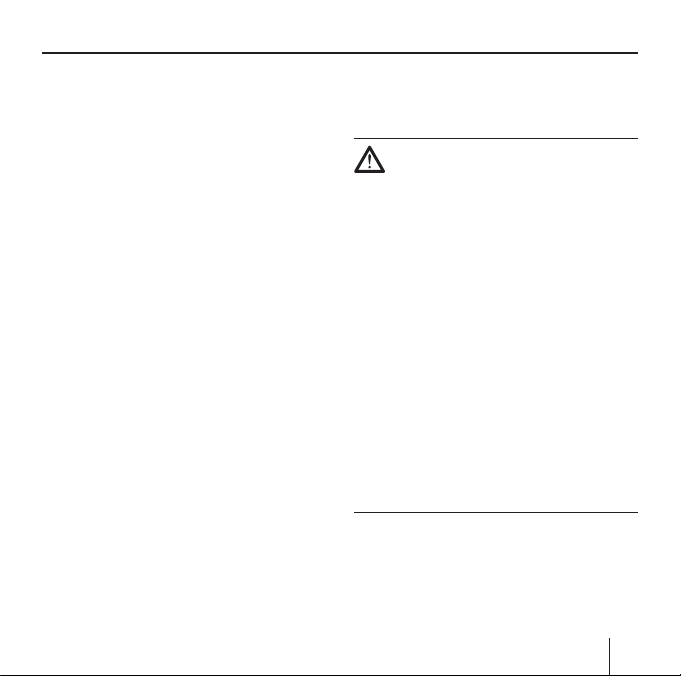
Указания по технике безопасности
Указания по технике
безопасности
Перед включением Вашей навигационной системы "Lucca MP3" внимательно прочтите, пожалуйста, в
Ваших собственных интересах следующие указания по технике безопасности и предупреждения.
Использование по назначению
Устройство сконструировано для
мобильного использования в транспортных средствах. Также предусмотрено использование навигатора
и пешеходами.
Специальная информация по навигации грузового автотранспорта,
автобусов и автомобилей-дач, как
то ограничения по высоте и ширине, а также максимальные нагрузки
на дорожное покрытие в навигаци-
онные данные не включены!
Навигация за пределами дорог
(Offroad) возможна с системой
"Lucca MP3" лишь ограниченно.
Указания по технике безопасности
при обращении с навигационной
системой
Внимание:
Никогда не управляйте навигатором
"Lucca MP3" во время движения,
чтобы оградить себя и окружающих
от несчастных случаев!
Смотрите на дисплей только в безопасной дорожной ситуации!
Направление дороги и дорожные
знаки имеют преимущество перед
указаниями системы навигации.
Следуйте указаниям навигатора
"Lucca MP3" только в том случае,
если это позволяют обстоятельства
и правила дорожного движения! Навигационная система "Lucca MP3"
доставит вас к цели также и в случае
вынужденного отклонения от запланированного Вами маршрута.
Примечания:
Лучше всего планировать мар-
•
шрут перед поездкой. Если Вы
находитесь в дороге и Вам необ-
11
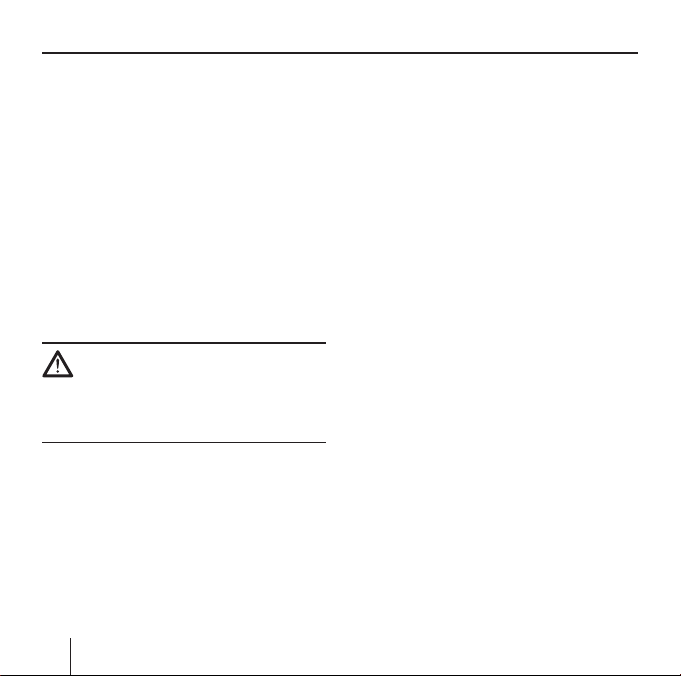
Указания по технике безопасности
ходимо ввести новый маршрут,
сверните на ближайшую парковку или придорожную площадку
для отдыха!
Если Вы с первого раза не поняли
•
голосовое указание или не уверены, что делать на следующем перекрестке, то с помощью отображаемой карты и стрелки Вы сможете
быстро сориентироваться.
Указания по технике
безопасности при обращении с
навигатором "Lucca MP3"
Внимание:
Берегите устройство от воды, оно
не является влагонепроницаемым и
не имеет защиты от брызг воды.
Примечания:
Выньте штекер питания системы
•
"Lucca MP3", если Вы оставляете
Ваш автомобиль более чем на 3
дня, так как GPS-приемник постоянно потребляет электроэнергию, что может привести к разряду аккумулятора автомобиля.
12
Не вытаскивайте штекер из разъ-
•
ема за кабель. Это может вызвать
повреждение кабеля!
Не пользуйтесь при чистке сис-
•
темы сильными растворителями,
достаточно воспользоваться увлажненной тряпкой без ворса.
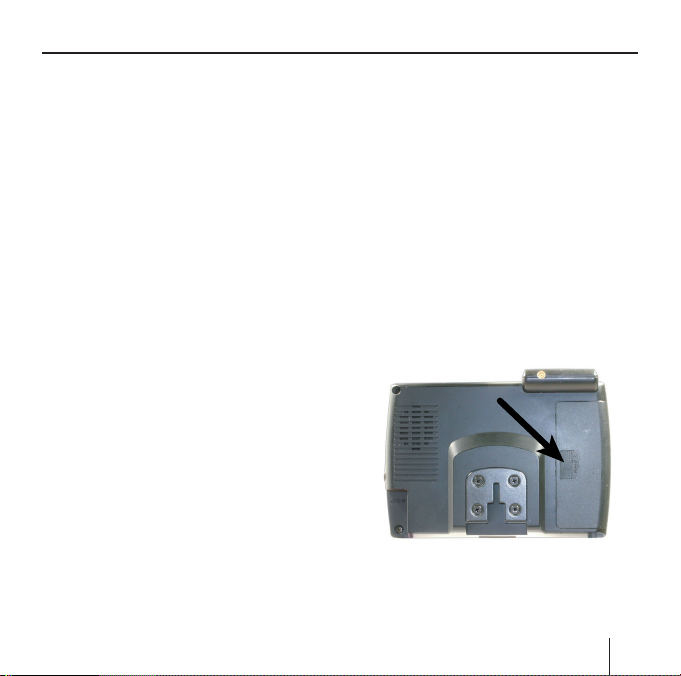
Первое включение
Первое включение
навигационной
системы "Lucca MP3"
При первом включении системы
"Lucca MP3" Вы должны включить
главный выключатель и настроить
предпочитаемый Вами язык для меню
и вывода голосовых сообщений.
Защитные пленки и
крышки
Перед первым использованием
снимите защитные пленки с дисплея и передней панели корпуса. Перед использованием соединителя
SmartCradle, пожалуйста, удалите
резиновую заглушку внизу корпуса.
Перед вставкой карты памяти SD,
извлеките, пожалуйста, карточку-заглушку. После работы с "Lucca MP3"
для защиты контактов Вы можете
вставить резиновую заглушку и карточку-заглушку обратно в слот.
Включение/выключение
главного выключателя
Главным выключателем Вы можете включать систему "Lucca MP3"
и выключать ее на длительное время. Система "Lucca MP3" покидает
завод с выключенным главным выключателем.
➜ Нажмите на ребристую поверх-
ность крышки аккумуляторного
отсека (см. стрелку) и передвиньте крышку аккумуляторного отсека по направлению внешней стороны устройства.
13
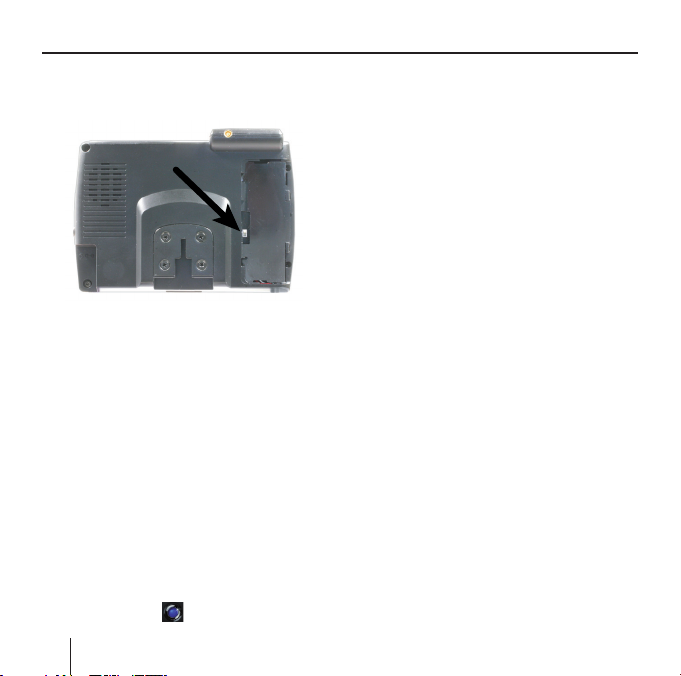
Первое включение
Слева, рядом с аккумулятором, Вы
увидите главный выключатель.
➜ Передвиньте главный выключа-
тель острием шариковой ручки в
положение ON (ВКЛ.).
Настройка языка
Если навигатор "Lucca MP3" был
выключен главным выключателем,
то в качестве языка по умолчанию
применяется английский. В этом
случае при необходимости Вы можете сначала произвести настройку
желаемого языка для меню и вывода голосовых сообщений:
➜ Включите навигационную систе-
му "Lucca MP3" включателем/выключателем
14
.
➜ Прикоснитесь на заставке к
кнопке Navigation (Навигация).
➜ Нажмите в меню Navigation (На-
вигация) на кнопку Settings (На-
стройки).
➜ Нажмите на кнопку Language
(Язык).
➜ Нажмите в меню Language (Язык)
на кнопку Language (Язык).
Система отобразит список до-
ступных языков.
➜ Нажмите в списке языков на тот
язык, который Вы желаете использовать в меню и в голосовых
сообщениях.
Язык загрузится и отобразится
главное меню.
Сброс
С помощью кнопки сброса Вы можете осуществлять перезапуск навигационной системы "Lucca MP3".
➜ Для этого нажмите кнопку сброса
? снизу устройства "Lucca MP3".
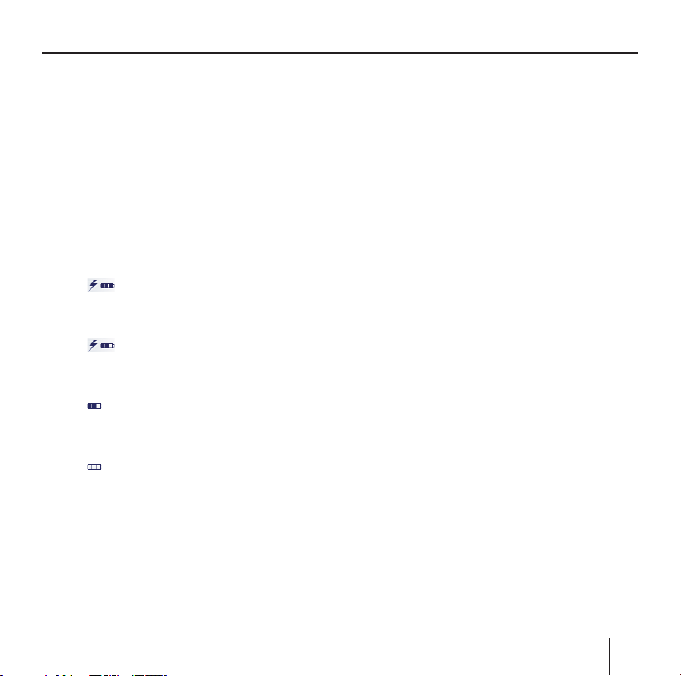
Зарядка аккумулятора
Зарядка аккумулятора
При заряженном аккумуляторе Вы
можете до четырех часов пользоваться навигатором "Lucca MP3"
без подключения к сети. Продолжительность работы зависит от типа
использования системы.
Индикатор заряда аккумулятора находится вверху по центру дисплея.
Символы означают следующее:
–
: Питание системы от внешнего источника. Аккумулятор полностью заряжен.
: Питание системы от вне-
–
шнего источника. Идет зарядка аккумулятора.
–
: Питание системы от встроенного аккумулятора. Достаточный заряд аккумулятора.
–
: Питание системы от встроенного аккумулятора. Слабый
заряд аккумулятора.
Количество темных сегментов столбика показывает степень зарядки
аккумулятора (0-3 сегмента).
Примечание:
Когда заряд аккумулятора станет
слишком слабым, Вам на это укажет предупреждение.
➜ Для зарядки аккумулятора вставь-
те поставляемое в комплекте сетевое зарядное устройство или
кабель для зарядки от прикуривателя в гнездо для зарядки навигатора.
Примечание:
Для работы и для зарядки аккумулятора пользуйтесь оригинальными зарядными устройствами.
Продолжительность зарядки составляет около 6 часов.
Примечание:
Не выбрасывайте неисправные
аккумуляторы в бытовые отходы,
сдавайте их на соответствующие
сборные пункты.
15
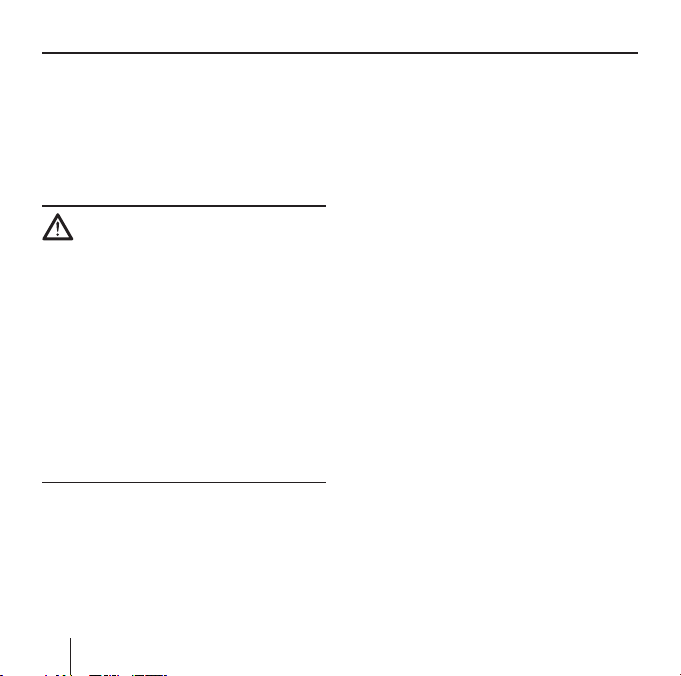
Монтаж в автомобиле
Монтаж в автомобиле
Для временного монтажа в автомобиле в комплекте с навигатором
"Lucca MP3" идет держатель с присосками для крепления на лобовом
стекле.
Внимание:
Устанавливайте навигатор "Lucca
MP3" так, чтобы он не преграждал
Вам видимость и не отвлекал от движения.
Запрещается устанавливать систему
"Lucca MP3" в зоне развертывания
воздушных подушек.
Обращайте внимание на то, чтобы
при аварийном торможении система "Lucca MP3" не представляла
опасности для пассажиров автомобиля.
Монтаж крепления
С помощью поставляемых в комплекте присосок Вы можете легко и
надежно закрепить Ваш навигатор
"Lucca MP3" в автомобиле.
16
➜ Найдите подходящее место для
монтажа "Lucca MP3".
Для обеспечения оптимального
крепления на стекле не должно
быть пыли и жира. При необходимости предварительно очистите стекло тряпкой для стекол.
➜ Прижмите пластину крепления к
стеклу.
➜ Поверните рычаг на креплении
для присосок по направлению
стекла.
➜ Сейчас можно приступать к вы-
равниванию крепления. Шина
для крепления навигатора "Lucca
MP3" должна быть выровнена по
вертикали.
Снятие крепления
При смене автомобиля Вы можете
легко демонтировать крепление.
➜ Поверните рычаг на креплении
для присосок по направлению от
стекла.
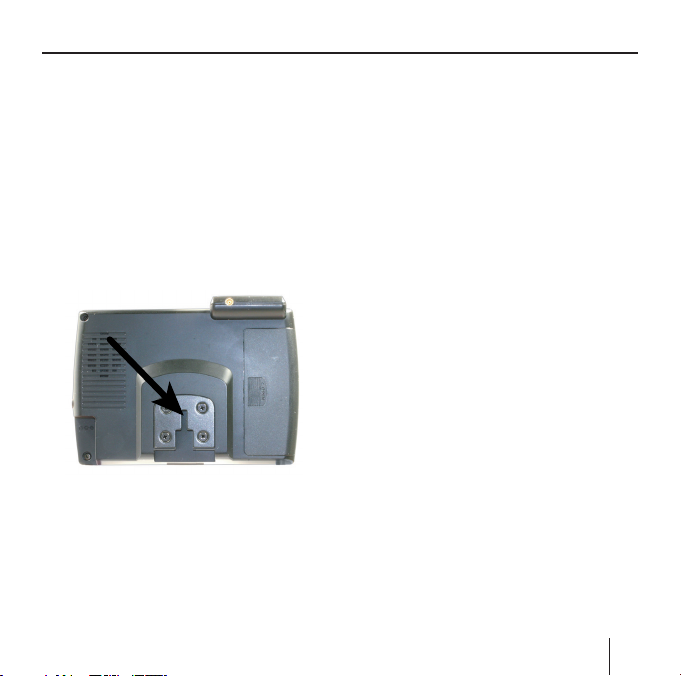
Монтаж в автомобиле
➜ Осторожно отделите пластину для
присосок за край от стекла таким
образом, чтобы между присосками и стеклом попадал воздух.
➜ Осторожно снимите присоски со
стекла.
Установка навигатора "Lucca MP3"
С обратной стороны "Lucca MP3"
есть зажим для шины крепления
присосок.
➜ Передвиньте направляющую на-
вигатора "Lucca MP3" осторожно
по шине крепления для присосок.
Установка соединителя
SmartCradle (опция)
С обратной стороны соединителя
SmartCradle есть зажим для шины
крепления присосок. Соединитель
SmartCradle расширяет функциональность системы навигации "Lucca
MP3". О подключении SmartCradle к
аудиосистеме Вы сможете прочесть
на последних страницах данного руководства.
➜ Передвиньте направляющую со-
единителя SmartCradle осторожно
по шине крепления для присосок.
Установите "Lucca MP3" в
SmartCradle
С внутренней стороны SmartCradle
есть зажим для шины крепления навигатора "Lucca MP3".
➜ Передвиньте направляющую на-
вигатора "Lucca MP3" осторожно
по шине крепления для присосок.
Съем навигатора "Lucca MP3"
➜ Движением вверх снимите нави-
гатор "Lucca MP3" из SmartCradle /
из крепления. При необходимости придерживайте при этом
SmartCradle / крепление.
17
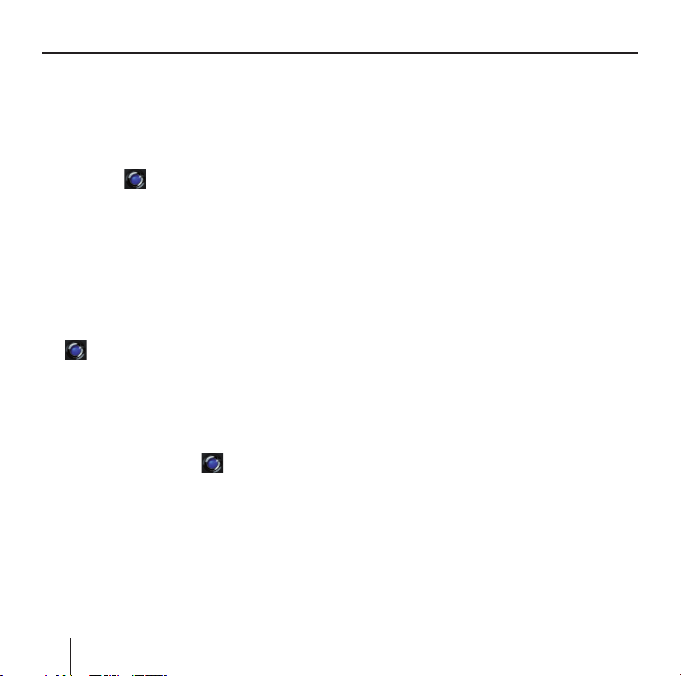
Включение/ выключение Работа с меню навигации
Включение/выключение
Включение
➜ Для включения навигационной
системы "Lucca MP3" нажмите
кнопку
Происходит включение системы,
отображается последняя активная индикация (меню, навигация
к цели).
Включение режима ожидания
➜ Для включения режима ожидания
кратковременно нажмите кнопку
Навигатор "Lucca MP3" перехо-
дит в режим ожидания.
Выключение
➜ Для выключения нажмите и удер-
живайте кнопку более 3 се-
кунд.
"Lucca MP3" выключается.
Примечание:
Полное отключение навигатора
"Lucca MP3" необходимо лишь
в том случае, если Вы продолжи-
тельное время не собираетесь
18
снизу дисплея.
снизу дисплея.
пользоваться им или хотите загрузить новые дорожные карты с
карты памяти.
Повторное включение
➜ Чтобы включить находящийся
в данном состоянии навигатор
"Lucca MP3" необходимо нажать
и удерживать более 3 секунд
кнопку включения.
Работа с меню
навигации
Программная клавиатура
При необходимости ввода текстовой информации, на сенсорный
дисплей выводится программная
клавиатура. На ней Вы можете осуществлять ввод любых данных пальцами. Можно вводить только прописные буквы.
При вводе названий населенных
пунктов и улиц Вам не нужно вводить никаких символов или умляутов. Система навигации "Lucca MP3"
сделает это за Вас автоматически.
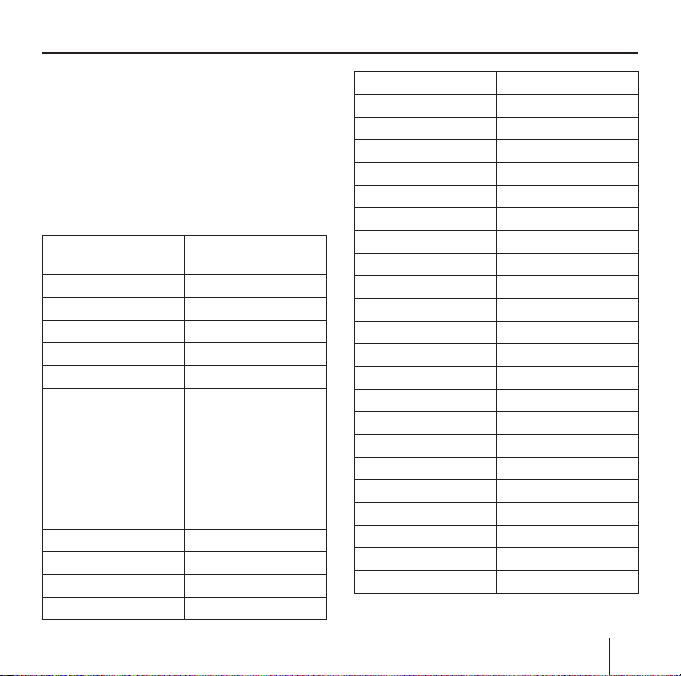
Работа с меню навигации
Исключения при вводе текста
На программной клавиатуре имеются только латинские символы. При
вводе адреса кириллическими символами Вы должны набирать вместо
кириллических символов соответствующие латинские символы согласно следующей таблицы.
Кириллические
символы
Латинские символы
А, a A, a
Б, б B, b
В, в V, v
Г, г G, g
Д, д D, d
Е, е Ye/ye в начале
слова, после
гласных и после
буквы "Ъ"/"Ь"
e во всех
остальных
случаях
Ё, ё E, e
Ж, ж Zh, zh
З, з Z, z
И, и I, i
Й, й Y, y
К, к K, k
Л, л L, l
М, м M, m
Н, н N, n
О, о O, o
П, п P, p
Р, р R, r
С, с S, s
Т, т T, t
У, у U, u
Ф, ф F, f
Х, х Kh, kh
Ц, ц Ts, ts
Ч, ч Ch, ch
Ш, ш Sh, sh
Щ, щ Shch, shch
Ъ, ъ '
Ы, ы Y, y
Ь, ь "
Э, э E, e
Ю, ю Yu, yu
Я, я Ya, ya
19
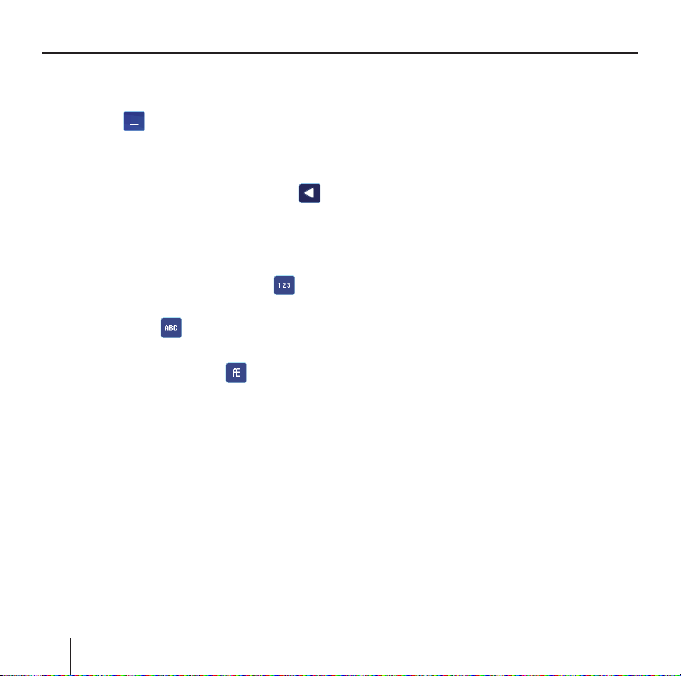
Работа с меню навигации
Ввод пробелов
➜ Для ввода пробела нажмите на
кнопку
Удаление знака
➜ Для удаления последнего набран-
ного знака нажмите на кнопку
Переключение между вводом
цифр, умляутов и букв
➜ Для ввода цифр, к примеру ин-
декса, нажмите на кнопку
Для возврата к вводу букв
➜ нажмите на
Для ввода умляута
➜ нажмите на кнопку
лей выводится клавиатура с ум-
ляутами.
Как только Вы ввели умляут про-
исходит автоматический переход
к отображению буквенной клави-
атуры.
Примечание:
При вводе адресов умляуты ис-
пользовать не нужно, но они мо-
гут быть полезны при сохранении
названий сохраненных целей или
маршрутов.
20
.
.
.
.
. На дисп-
Контекстные списки
Часто Вы можете вызвать индикацию
контекстных списков, из которых Вы
можете выбрать нужную запись.
Это происходит, например, в том
случае, если при вводе населенного пункта Вы неполностью вводите
его название. После ввода первой
буквы в текстовом поле появляется первая запись, содержащая уже
введенную букву. Для индикации
контекстного списка с подходящими записями нажмите на кнопку
List (Список).
В конце списка Вы найдете записи,
которые содержат введенную комбинацию букв не в начале, а в середине или в конце.
Запись в контекстном списке всегда выделена.
➜ Выделенную запись можно вы-
брать нажатием на кнопку OK.
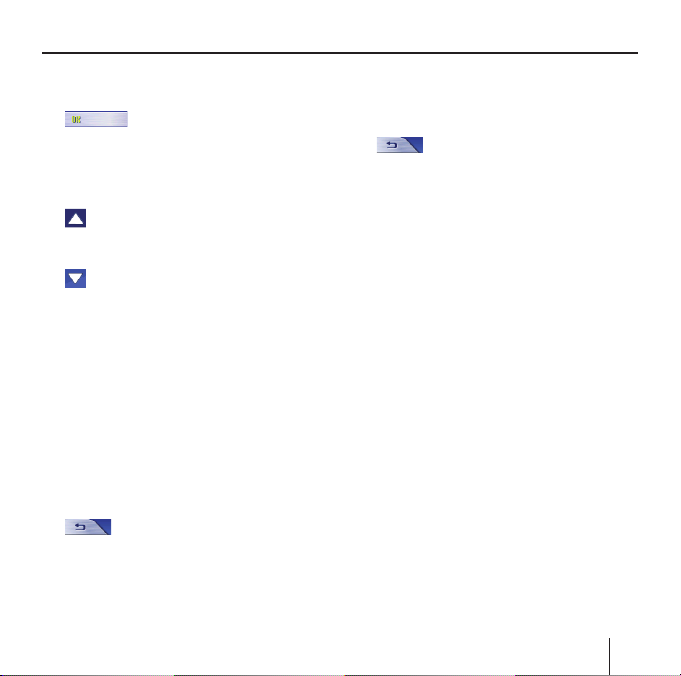
Работа с меню навигации
В таких списках Вы найдете следующие кнопки:
: Для применения выде-
•
ленной записи нажмите на кноп-
ку OK. Но Вы можете нажать и
непосредственно на саму запись,
чтобы ее применить.
: Нажмите на эту кнопку, чтобы
•
пролистать список на страницу
(5 элементов) вверх.
: Нажмите на эту кнопку, чтобы
•
пролистать список на страницу
(5 элементов) вниз.
Для пролистывания списка на не-
•
сколько страниц вверх или вниз
нажимайте несколько раз на со-
ответствующую кнопку.
Примечание:
Если список содержит более 5
элементов, то на линейке про-
крутки Вы можете увидеть, где в
списке Вы как раз находитесь.
: Нажмите на эту кнопку для
•
возврата к вводу без выбора эле-
мента из контекстного списка.
Кнопки
Во всех меню навигационной системы "Lucca MP3" имеются кнопки:
: Нажмите на эту кноп-
•
ку для возврата в предыдущее
меню. Если вы находитесь в
меню Navigation (Навигация), то,
нажав эту кнопку, Вы попадете в
заставку. В ней Вы можете запустить другое приложение, как то
MP3-проигрыватель или "Picture
Viewer" (Программа просмотра
фотографий) или обратно открыть навигацию.
More (Больше): Нажмите на эту
•
кнопку для получения доступа к
дополнительным функциям. Вам
предлагается выбор различных
функций в зависимости от того,
в каком меню находится данная
кнопка.
Если эта кнопка отключена, то доступ к каким-либо дополнительным
функциям отсутствует.
21
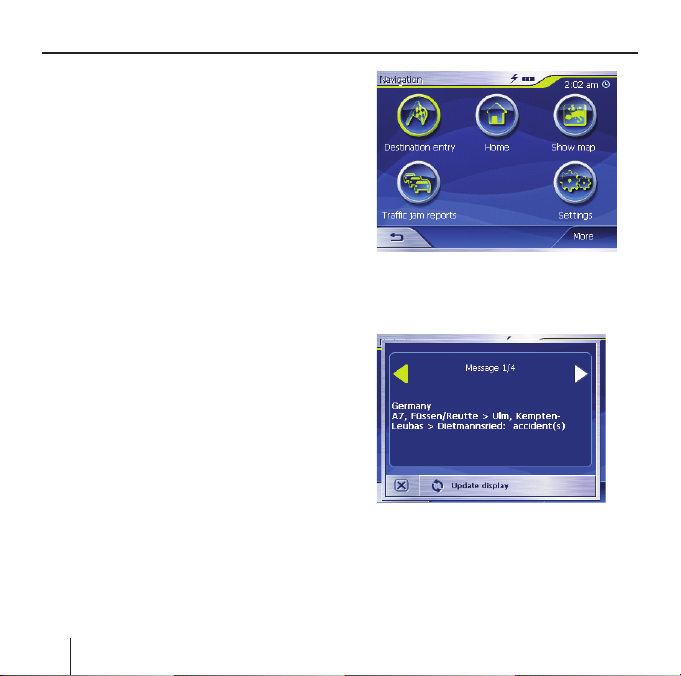
Работа с меню навигации
Информация
Из меню Navigation (Навигация) Вы
можете в любой момент вызвать
на дисплей информацию о текущих
пробках и о текущем статусе системы глобального позиционирования
GPS.
Сообщения о пробках
При подключении навигатора "Lucca
MP3" к аудиосистеме "Blaupunkt" с
функцией TMC (сводки дорожного
движения) на Ваш "Lucca MP3" поступают сводки дорожного движения,
которые позволяют осуществлять
расчет динамических маршрутов с
учетом текущей ситуации на дорогах. Навигатор "Lucca MP3" может
выводить сводки дорожного движения в том числе и на дисплей.
➜ Нажмите в меню Navigation (На-
вигация) на кнопку Traffi c jam
reports (Cообщения о заторах
на дорогах).
На дисплей выводится меню TMC
messages (Сводки дорожного движения).
➜ Чтобы переходить между отде-
льными сводками дорожного
движения нажимайте на кнопкистрелки в зоне для сообщений.
22
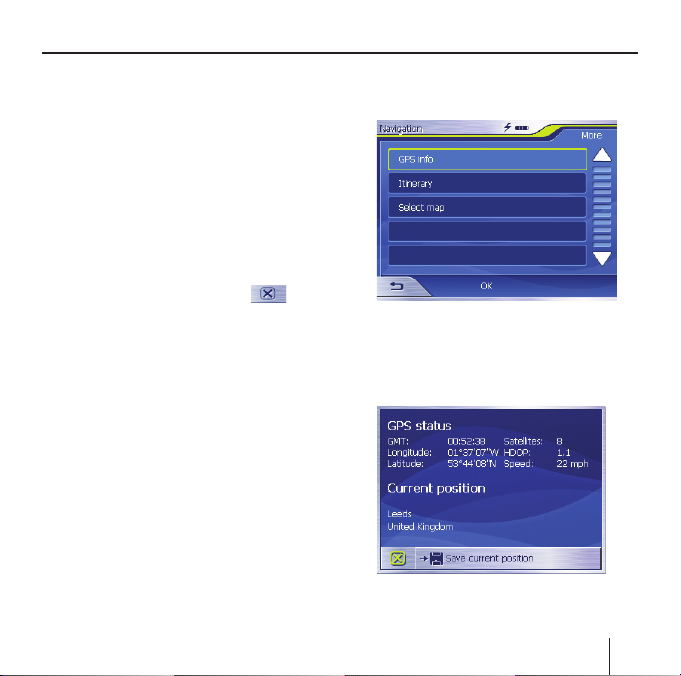
Работа с меню навигации
В каждой сводке дорожного дви-
жения выдается информация о
номере дороги (автобан, феде-
ральная или региональная доро-
га), а также вид помехи.
➜ Нажмите на кнопку Update display
(Обновление показаний) для
отображения сводок дорожного
движения, которые поступили пос-
ле открытия меню TMC messages
(Сводки дорожного движения).
➜ Нажмите на кнопку
закрытия меню TMC messages
(Сводки дорожного движения).
Для отображения и учета сводок до-
рожного движения во время навигации прочтите, пожалуйста, также
раздел "Использование функции вывода сводок дорожного движения".
GPS-статус
В меню GPS status (GPS-статус) содержится информация о Вашем текущем местоположении и Вашей текущей скорости. Кроме того, здесь
Вы можете сохранить Ваше текущее
местоположение.
➜ Нажмите в меню Navigation (Нави-
гация) на кнопку More (Больше).
для
На дисплей выводится следую-
щее окно:
➜ Нажмите кнопку GPS info (GPS-
инфо).
На дисплей выводится меню GPS
status (GPS-статус).
23
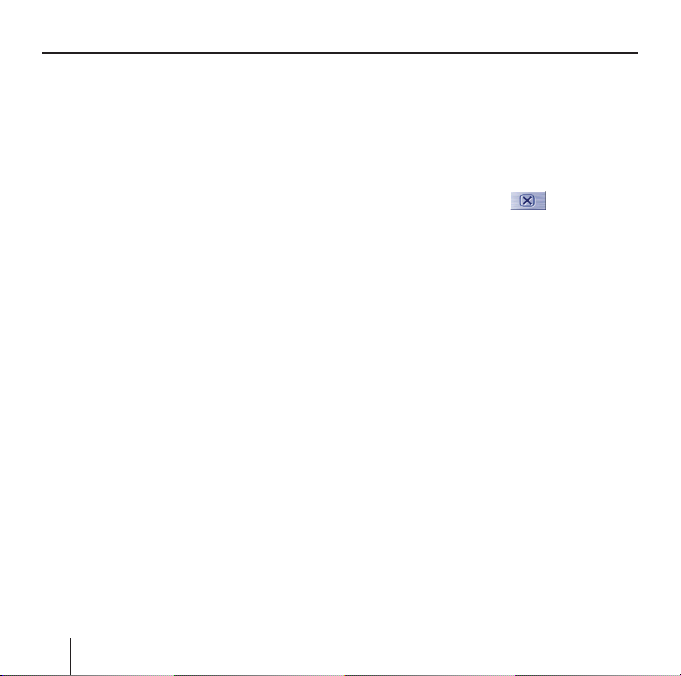
Работа с меню навигации
GMT: Greenwich Mean Time - Лон-
•
донское время без учета перехо-
да на летнее время.
Longitude/ Latitude, текущая по-
•
зиция: Показ градуса восточной
долготы и северной широты.
Satellites (Спутники): Количест-
•
во принимаемых спутников. Для
навигации необходимы сигналы
как минимум с трех спутников.
HDOP: Horizontal Dilution of
•
Precision. Показывает качество
определения позиции. Теорети-
чески возможны значения от 0 до
50, причем действует следующее
правило: чем меньше значение,
тем точнее определение позиции
(значение "0" = отсутствие откло-
нений от фактической позиции).
Приемлемыми для навигации яв-
ляются значения до 8.
Speed (Скорость): Показывает
•
текущую скорость автомобиля.
Position: Показывает адрес теку-
•
щего местоположения (если воз-
можно).
24
Save current position (Сохранить
•
местоположение): Нажимайте на
эту кнопку для сохранения текущего местоположения в избранном.
Для закрытия GPS-окна нажи-
•
майте на кнопку
.
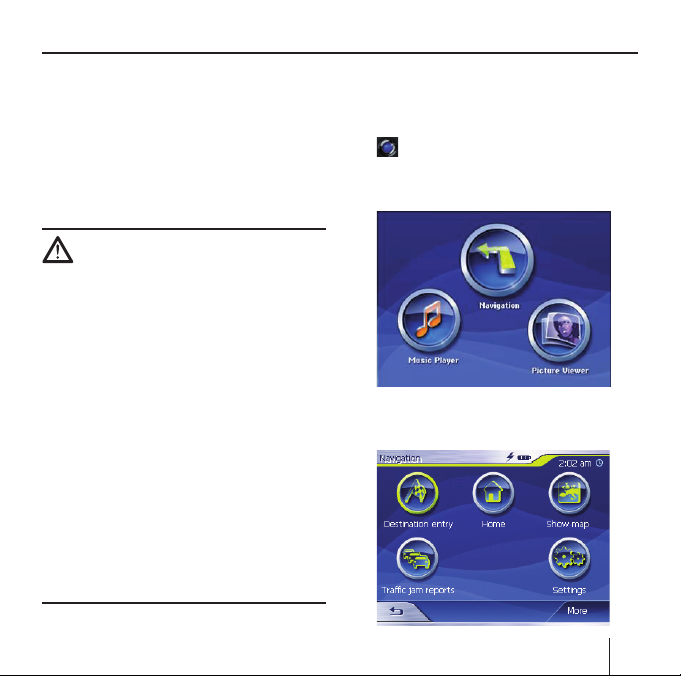
Навигация
Навигация
Общие указания по
навигации
Пользование навигатором "Lucca
MP3" Вы осуществляете под личную
ответственность.
Внимание:
Никогда не управляйте навигатором
"Lucca MP3" во время движения,
чтобы оградить себя и окружающих
от несчастных случаев!
Смотрите на дисплей только в безопасной дорожной ситуации!
Направление дороги и дорожные
знаки имеют преимущество перед
указаниями системы навигации.
Следуйте указаниям навигатора
"Lucca MP3" только в том случае,
если это позволяют обстоятельства
и правила дорожного движения! Навигационная система "Lucca MP3"
доставит вас к цели также и в случае
вынужденного отклонения от запланированного Вами маршрута.
Включение навигационной
системы
➜ Выключите устройство кнопкой
.
➜ Прикоснитесь на заставке к
кнопке Navigation (Навигация).
На дисплей выводится меню
Navigation (Навигация).
25
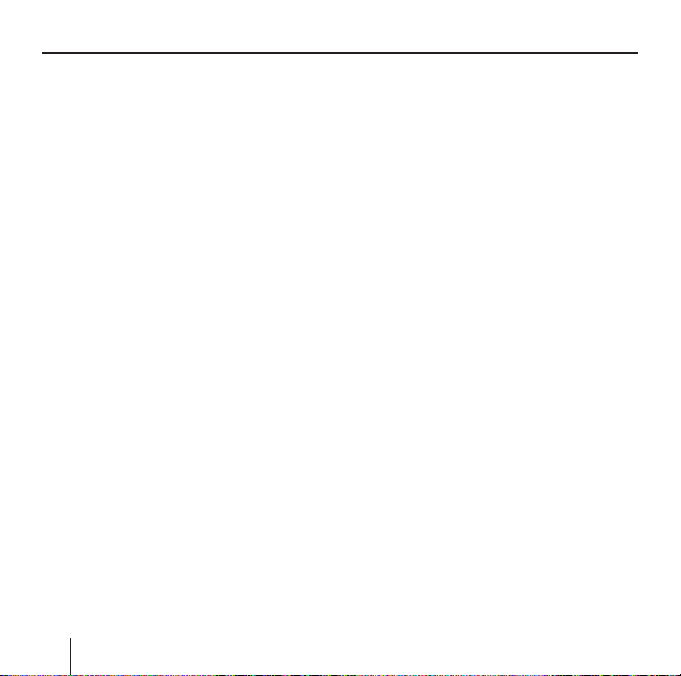
Навигация
Из меню Navigation (Навигация) Вы
можете получить доступ ко всем
функциям навигационной системы.
Примечание:
При запуске навигатора "Lucca
MP3" на дисплее всегда отобра-
жается то изображение, которое
было на дисплее до выключения
устройства.
Ввод цели
➜ Чтобы ввести цель для навигации,
нажмите на кнопку Destination
entry (Ввод цели).
Пожалуйста, прочтите об этом под-
робнее в разделе "Ввод цели".
Навигация домой
➜ Чтобы использовать в качестве
цели для навигации Ваш сохра-
ненный домашний адрес, нажми-
те кнопку Home (Домой).
Пожалуйста, прочтите об этом под-
робнее в разделе "Использование
домашнего адреса".
26
Отображение карты
➜ Чтобы вывести на дисплей загру-
женную дорожную карту, нажмите на кнопку Show map (Показать
карту).
Пожалуйста, прочтите об этом подробнее в разделе "Работа с картой".
Сообщения о пробках
➜ Чтобы получить обзор текущих
сводок дорожной ситуации, принятых вашим радиоприемником,
нажмите на кнопку Traffi c jam
reports (Сообщения о заторах).
Примечание:
Данной функцией можно воспользоваться только в том случае, если навигатор "Lucca MP3"
подключен к радиоприемнику
"Blaupunkt" с выходом сигнала
TMC (Сводки дорожного движения).
Настройки
➜ Для модификации настроек Ва-
шего навигатора "Lucca MP3"
нажмите на кнопку Settings (На-
стройки).
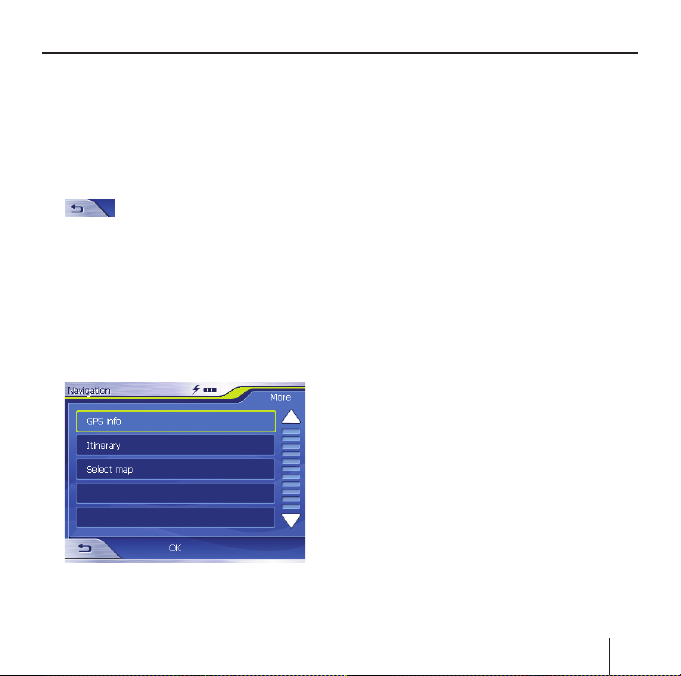
Навигация
Пожалуйста, прочтите об этом подробнее в разделе "Конфигурирование Lucca MP3".
Выход из меню
➜ Для выхода из меню нажмите в
меню Navigation (Навигация) на
. Вы попадаете в заставку.
Дополнительные функции
➜ Для получения доступа к дополни-
тельным функциям нажмите на
кнопку More (Больше) в меню
Navigation (Навигация).
На дисплее отображается список до-
полнительных функций.
В нем представлены следующие
функции:
GPS-инфо
➜ Нажмите на кнопку GPS info
(GPS-инфо), чтобы получить ин-
формацию о текущем GPS-статусе и Вашем текущем местоположении.
Прокладка маршрута
➜ Нажмите на кнопку Itinerary
(Прокладка маршрута), чтобы
проложить маршрут с несколькими этапами.
Пожалуйста, прочтите об этом подробнее в разделе "Прокладка маршрута с этапами".
Осуществление базовых
настроек
Прежде, чем Вы приступите к работе с навигатором "Lucca MP3",
вы должны установить часовой
•
пояс Вашего местоположения, чтобы во время навигации правильно
указывалось время прибытия и
ввести Ваш домашний адрес,
•
чтобы с помощью системы навигации быстро добраться домой с
любой точки.
27
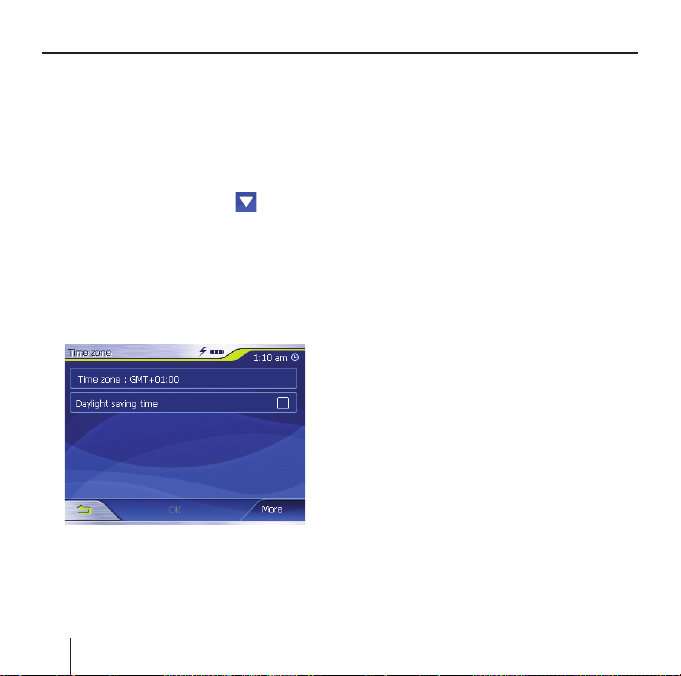
Навигация
Настройка часового пояса
➜ Нажмите в меню Navigation (На-
вигация) на кнопку Settings (На-
стройки).
На дисплей выводится меню
Settings (Настройки).
➜ Нажимайте на кнопку
увидите на дисплее страницу с кноп-
кой Time zone (Часовой пояс).
➜ Затем нажмите на Time zone (Ча-
совой пояс).
На дисплей выводится меню Time
zone (Часовой пояс).
➜ Нажмите на Time zone (Часовой
пояс).
➜ Нажмите в списке на часовой
пояс Вашего текущего местопо-
28
, пока не
ложения (GMT (время по Гринвичу) без учета перехода на летнее время).
Примечание:
Отображение названий столиц,
находящихся в соответствующем
часовом поясе государств, облегчит Ваш выбор.
➜ Нажмите на кнопку OK.
➜ Если на месте Вашего нахож-
дения действует летнее время,
то нажмите на кнопку Daylight
saving time (Летнее время).
На кнопке появляется галочка.
Примечание:
Если в месте Вашего нахождения
осуществляется перевод времени или, если Вы переезжаете в
другой часовой пояс, то Вы должны соответствующим образом
изменить настройки.
➜ Нажмите на кнопку OK.
На дисплей выводится меню
Navigation (Навигация).
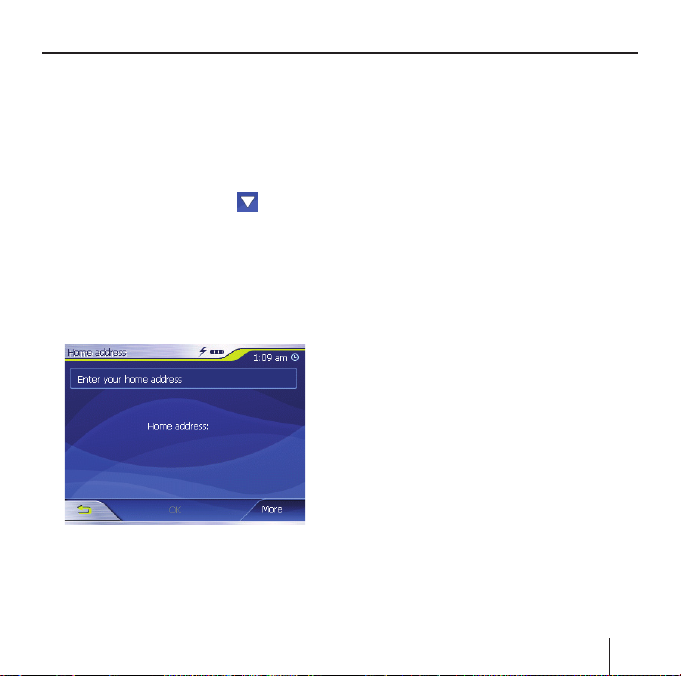
Навигация
Ввод домашнего адреса
➜ Нажмите в меню Navigation (На-
вигация) на кнопку Settings (На-
стройки).
На дисплей выводится меню
Settings (Настройки).
➜ Нажимайте на кнопку
увидите на дисплее кнопку Home
address (Домашний адрес).
➜ Нажмите на кнопку Home address
(Домашний адрес).
На дисплей выводится меню
Home address (Домашний адрес).
➜ Нажмите на кнопку Enter your
home address (Ввод домашнего
адреса).
, пока не
На дисплей выводится меню
Destination entry (Ввод цели).
➜ Нажмите на кнопку Address (Ад-
рес) и введите Ваш домашний ад-
рес. Смотрите пункт "Ввод адреса
цели".
➜ Нажмите на кнопку Set as home
address (Назначить в качестве
домашнего адреса).
Адрес применяется в меню Home
address (Домашний адрес).
➜ Нажмите на кнопку OK.
Снова отображается меню Navi-
gation (Навигация).
Ввод цели
В этом разделе Вы познакомитесь с
различными возможностями ввода,
выбора и работы с целями в навигационной системе "Lucca MP3".
Как запустить навигацию к цели, описывается в главе "Навигация к цели".
29
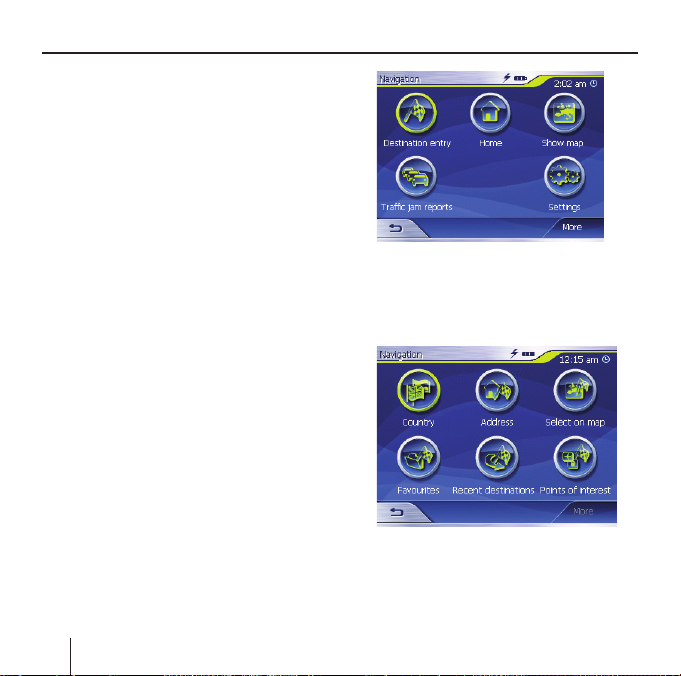
Навигация
Ввод цели
Указание и выбор целей в навигаторе "Lucca MP3" может происходить
различными способами:
Ввод адреса цели
•
Выбор специальной цели
•
Применение цели с карты
•
Применение цели из избранного
•
Повторное использование одной
•
из последних целей
Использование домашнего адреса
•
Ввод целевой страны
Сначала укажите страну, в которой
расположена Ваша цель.
Примечание:
Ввод этих данных Вам не нужно
будет осуществлять повторно.
Если Ваша цель расположена в
стране отличной от предыдущей,
то необходимо ввести страну за-
ново.
➜ Нажмите в главном меню на
кнопку Navigation (Навигация).
На дисплей выводится меню
Navigation (Навигация).
➜ Нажмите на кнопку Destination
entry (Ввод цели).
На дисплей выводится меню
Destination entry (Ввод цели).
➜ Нажмите на кнопку Country
(Страна).
На дисплее отображается список
стран.
30
